معرفی چند سایت حذف بک گراند+ معرفی بهترین ابزارها برای موبایل و کامپیوتر
به کمک سایت حذف بک گراند فیلم و عکس، می توان تصاویر جذابی را جایگزین پس زمینه ها کرد که باعث ایجاد محتواهایی خلاق خواهد شد.
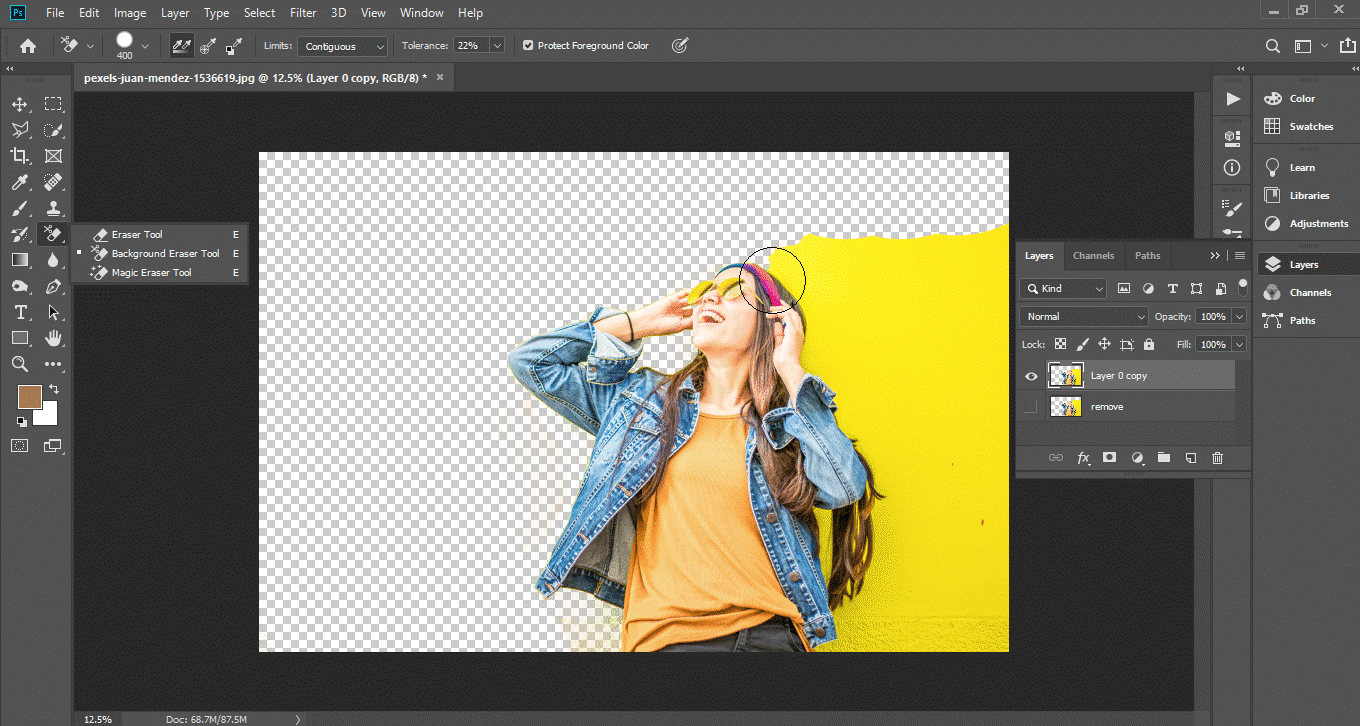
برای سفارش آنلاین تجربه کاربری کافیست در سایت ثبت نام نموده و سفارش آنلاین تجربه کاربری ثبت نمائید تا بلافاصله فاکتور دریافت نمائید و سپس تصمیم گیری فرمائید.
سایت حذف بک گراند برای از بین بردن هر پس زمینه ای که در تصاویر وجود دارد به کار می رود. خیلی وقت ها پیش می آید که برای استفاده از یک عکس نیاز است که بک گراند آن به طور کامل حذف شود. این کار را می توان با استفاده از نرم افزارهای تخصصی که برای این کار طراحی شده اند استفاده کرد.
معرفی چند سایت حذف بک گراند
یکی از کارهای دشوار برای کاربران تازه کاری که در بخش ادیت و تدوین عکس و فیلم فعالیت دارند، حذف بک گراند است. استفاده از سایت حذف بک گراند فیلم و عکس، یکی از مزیت های موجود در دنیای دیجیتال به شمار می آید. به کمک این سایت ها، می توان اقدام به حذف بک گراند لوگو، تصاویر و فیلم های مختلف کرد. در ادامه به بررسی بیشتر این موضوع و معرفی سایت های کاربردی در این زمینه خواهیم پرداخت.

حذف بک گراند در چه مواردی کاربرد دارد؟
استفاده بالا از سایت حذف بک گراند فیلم و عکس به دلیل کاربرد زیاد این تکنیک در فعالیت های مربوط به طراحی های گرافیکی و ادیت است. با پیشرفت تکنولوژی در فضای مجازی و فعالیت بسیاری از کسب و کارها در شبکه های اجتماعی و سایت ها، تولید محتوا نیز تنوع و کاربرد بیشتری پیدا کرده است. در تولید اکثر محتواهای جذاب، می توان ایده حذف بک گراند عکس و فیلم را که برای خلق ایده های جدید به کار می رود، مشاهده کرد. در ادامه به برخی از مهمترین کاربردهای حذف بک گراند اشاره خواهیم کرد.
حذف بک گراند در تدوین و ادیت فیلم ها
استفاده از حذف بک گراند برای طراحی پوستر، بنر و تصاویر گرافیکی متنوع
برای حذف پس زمینه لوگو در طراحی
حذف پس زمینه بنرهای تبلیغاتی اینستاگرامی و ایجاد طرح های جذاب تر
وب سایت های هوش مصنوعی برای حذف پس زمینه به صورت خودکار
تعداد زیادی سایت حذف بک گراند فیلم و عکس طراحی شده اند که به صورت رایگان و با قابلیت های هوش مصنوعی فعالیت می کنند. هوش مصنوعی با توانایی های بالا در پردازش داده ها، می تواند تحولات عظیمی در ادیت فیلم و عکس ایجاد کند. در حال حاضر نیز سایت های متعددی در این زمینه وجود دارند که با قابلیت های متنوع، امکان حذف بک گراند لوگو، عکس و فیلم را در کمترین زمان امکان پذیر کرده اند. در ادامه به برخی از مهمترین سایت های هوش مصنوعی برای حذف پس زمینه لوگو، عکس و فیلم اشاره می کنیم.
وبسایت Adobe Creative Cloud Express: در این سایت حذف پس زمینه، مجموعه کاملی از ابزارهای کاربردی وجود دارد که امکان دسترسی با سایت و گوشی را برای کاربران فراهم کرده است. برای حذف بک گراند لوگو، انواع تصاویر و ویدیوها کاربرد داشته و سرعت انجام آن نیز بسیار بالاست.

وبسایت Slazzer: این سایت برای کسانی مناسب است که دنبال یک سایت حذف پس زمینه فیلم و عکس با بالاترین سطح عملکرد هستند. عملکرد این سایت مشابه ابزارهای آنلاین است که برای حذف بک گراند عکس استفاده می شود. از این سایت می توان برای طراحی و حذف پس زمینه لوگو در طراحی نیز استفاده کرد.
سایت Pixlr: این سایت که فعالیت آن به صورت آنلاین می باشد، امکان حذف بک گراند عکس با هوش مصنوعی را نیز در اختیار مخاطبان قرار می دهد. به کمک این سایت، می توان حذف بک گراند فیلم و تصاویر را خیلی سریع و با کیفیت بالا انجام داد.
حذف پس زمینه عکس با گوگل
تعداد زیادی سایت حذف بک گراند فیلم و عکس وجود دارد که می توان با سرچ آنها در موتور جستجوگر گوگل، به آنها دسترسی پیدا کرد. اگرچه شرایط دسترسی به اکثر این سایت ها که نام آنها در داخل متن نیز ذکر شده، رایگان است ولی برای استفاده از برخی قابلیت های آنها باید هزینه ای را پرداخت کرد.
یکی از بهترین کاربردهایی که می توان از یک سایت حذف پس زمینه داشت، حذف بک گراند لوگو برای طراحان گرافیک است. به دلیل گسترش کسب و کارها در فضای مجازی و نیاز آنها به لوگو برای ایجاد اعتماد بیشتر، طراحی لوگو نیز مخاطبان بسیار زیادی پیدا کرده است. حذف پس زمینه لوگو با هدف ایجاد یک طرح جذاب و مشتری پسند انجام می شود که یکی از فرآیندهای ضروری برای طراحی لوگو است.
حذف بک گراند عکس در فتوشاپ
به غیر از انواع سایت حذف بک گراند فیلم و عکس که معمولا به صورت آنلاین فعالیت دارند، میتوان از ابزارهای مختلف نیز استفاده کرد. فتوشاپ به عنوان یکی از محبوب ترین ابزارها برای طراحی گرافیک در سطح حرفه ای است که مخاطبان بسیار زیادی دارد.
فتوشاپ دارای قابلیت های گوناگونی است که یکی از آنها نیز حذف بک گراند عکس است. در برنامه فتوشاپ، برخلاف انواع سایت حذف پس زمینه فیلم و عکس، عملکرد آن به صورت آفلاین بوده ولی قابلیت های گسترده و وسیعی برای ایجاد انواع طرح های حرفه ای دارد.
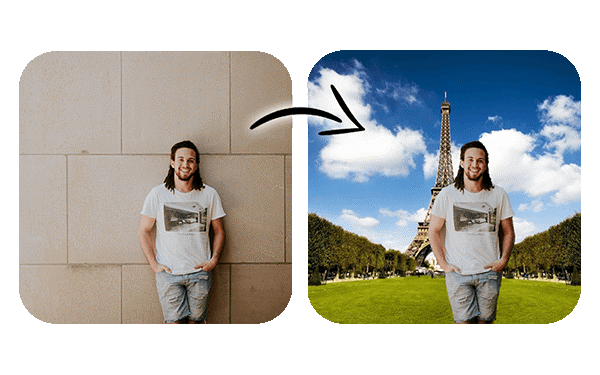
نرم افزارهای تخصصی حذف پس زمینه
راه دیگر استفاده از وب سایت هایی است که امکانات لازم برای این کار را در خود دارند. ممکن است در مواردی نیز کسب و کارها نیاز داشته باشند که رنگ بک گراند لوگوی طراحی شده را حذف کنند. راه حل های کاربردی برای حذف کردن پس زمینه تصاویر برای لوگوها هم می توانند به کار روند. بعد از حذف می توان به راحتی از عکس یا لوگو هر جا که لازم است استفاده کرد بدون این که رنگ و بافت پس زمینه مزاحمتی ایجاد کند.
روش های حذف پس زمینه
سایت حذف بک گراند از امکانات در دسترس برای همه کاربران است. برای این که بتوان پس زمینه یک عکس یا تصویر یا لوگو را حذف کرد، روش های زیادی وجود دارد. اولین روش این است که این کار را به یک گرافیست بسپارید تا آن را به بهترین شکل ممکن برای شما انجام دهد. اما برخی کاربران شاید از دسته افرادی باشند که دوست دارند خودشان این کار را بکنند تا بتوانند برای تصاویر بعدی هم اقدام کنند و نیازمند گرافیست نباشند.
استفاده از سایت هایی که برای این کار راه اندازه شده اند می تواند برای این کاربران راهگشا باشد.
به دلیل این که در وب سایت ها از هوش مصنوعی استفاده می شود، دقت آنها مانند کاری که خود انسان انجام می دهد دقیق و ظریف نیست. چند سایت حذف بک گراند و برنامه هایی برای این کار در ادامه معرفی شده اند.
inpixio.com سایت حذف بک گراند
یک سایت حذف بک گراند که می توان از آن برای این کار استفاده کرد، inpixio.com است. برای دست یافتن به کاربری این وب سایت باید به صفحه نخست وب سایت وارد شد. بعد با مراجعه به پایین صفحه به قسمت آنلاین تولز رفت. قسمتی که ابزارهای آنلاین را در اختیار کاربران می گذارد.
برای از بین بردن پس زمینه باید گزینه برداشتن بک گراند را انتخاب کرد. با کلیک روی این گزینه می توان وارد لینک شد. برای این که بتوان پس زمینه عکس را برداشت در این وب سایت دو روش تعبیه شده است. در روش اول می توان عکس مورد نظر را در وب سایت بارگذاری کرد تا بتوان روی آن تغییرات ایجاد کرد.
سرویس های ابری
اگر کاربر نخواهد که عکس را به دلایل امنیتی در سایت حذف بک گراند بارگذاری کند، می تواند آن را در یکی از سرویس های ابری بارگذاری کند. بعد هم می تواند لینکی را که در آنجا وجود دارد در بخش URL وارد کند. بعد از بارگذاری عکس در وب سایت به هر روشی باید به صفحه تنظیمات برود. در این صفحه گزینه هایی را که برای حذف بک گراند وجود دارد پیدا کند. بعد هم با انتخاب اپلای به نتیجه مورد نظر دست خواهد یافت.
remove.bg سایت حذف بک گراند
remove.bg هم یک سایت حذف بک گراند است. در وب سایت قبلی هم کارها را خود کاربر باید انجام می داد. ولی در این وب سایت همه کارها را خود وب سایت انجام می دهد. تنها کاری که کاربر باید انجام دهد وارد کردن تصویر در وب سایت است. بعد هم می توان عکس بدون پس زمینه از روی وب سایت دانلود کرد. امکان دیگری که در این وب سایت قرار داده شده است اضافه کردن یک پس زمینه جدید به عکس است.
حذف پس زمینه
اگر کاربر می خواهد پس زمینه عکس را عوض کند می تواند گزینه ادیت را در زمان دانلود عکس انتخاب کند. در این بخش چند پس زمینه در اختیار کاربر قرار داده می شود. می تواند با کمی جست و جو گزینه مناسب عکس خود را بیابد. بعد از انتخاب عکس امکان برش زدن آن وجود دارد و بعد می توان آن را در پس زمینه و در جای مناسب قرار داد. بعد از حذف پس زمینه و جایگزین کردن عکس جدید می توان فایل عکس را از روی وب سایت دانلود کرد.
برنامه های حذف بک گراند
به جای مراجعه به سایت حذف بک گراند می توان از برنامه هایی که برای گوشی های موبایل و لپ تاپ ها طراحی شده اند استفاده کرد. از آنجا که گوشی ها همیشه در دسترس هستند برنامه های طراحی شده برای آنها بسیار کاربردی هستند. Background Eraser یکی از برنامه هایی است که برای گوشی های اندرویدی کاربرد دارد. برنامه ای که کاربران زیادی دارد و به طور رایگان می توان به آن دسترسی داشت.

JPEG PNG Image File Converter یکی دیگر از برنامه های پاک کردن پس زمینه برای گوشی هایی است که با سیستم عامل اندروید کار می کنند. کار کردن با این برنامه ساده است و کافی است که عکس مورد نظر به آن معرفی شود. با ورود به تنظیمات این کار به سادگی صورت می گیرد.
برنامه های کاربردی روی گوشی
PhotoCut – Background Eraser & CutOut Photo Editorهم یکی دیگر از برنامه های کاربردی روی گوشی است که می توان به جای رفتن به سایت حذف بک گراند از آن استفاده کرد. این برنامه کمی سبک تر از برنامه های دیگر است و کار کردن با آن ساده است.
JPEG-PNG Image file converter هم برنامه ای است که برای گوشی های اپل طراحی شده است. این برنامه بهترین برنامه ای است که برای حذف پس زمینه در اپل کاربرد دارد.
پاک کردن بک گراند عکس و تصویر و لوگو
اما برای پاک کردن بک گراند عکس و تصویر و لوگو در لپ تاپ می توان از برنامه فتوشاپ استفاده کرد. برنامه ای که به طور تخصصی برای طراحی ساخته شده است. البته نسخه هایی از این نرم افزار برای گوشی ها هم در دسترس است. این نرم افزار در دسته حرفه ای ها تقسیم بندی می شود و ممکن است کار کردن با آن ساده نباشد، هرچند که نتیجه آن از بقیه نرم افزارها عالی تر خواهد بود. به همین دلیل هم اگر ظرافت و دقت زیادی برای کار نیاز نیست، می توان از همان سایت حذف بک گراند برای این کار استفاده کرد.
سوالات متداول
-
داخل متن به برخی از سایت های کاربردی برای حذف بک گراند لوگو، عکس و فیلم اشاره شده است. این سایت ها دارای قابلیت های متنوعی هستند.
-
عملکرد انواع سایت حذف پس زمینه فیلم و عکس معمولا به صورت آفلاین است ولی از سایت ها می توان به صورت آنلاین استفاده کرد.
-
به کمک این سایتها میتوان فیلم و تصاویر جذابی را با بک گراندهای دلخواه طراحی کرد که معمولا برای تولید محتواهای جذاب به کار میروند.
برای سفارش آنلاین تجربه کاربری کافیست در سایت ثبت نام نموده و سفارش آنلاین تجربه کاربری ثبت نمائید تا بلافاصله فاکتور دریافت نمائید و سپس تصمیم گیری فرمائید.






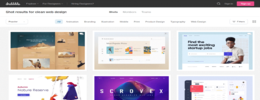
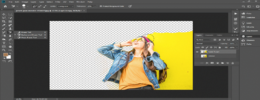
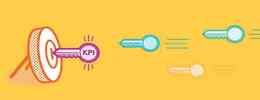














لیست نظرات
من با سایت های زیادی کار کردم remove.bg از همشون بهتره!
لطفا برای حذف بک گراند عکس، اپلیکیشنی معرفی کنید که روی گوشی بشه اجراش کرد
سایت تغییر پس زمینه عکس آنلاین وجود داره؟ میشه چند مورد معرفی کنید؟
تعداد سایت هایی که معرفی کردید خیلی کمه!
Slazzer هم خوبه
میشه یه سایت معرفی کنید که بک گراند ویدئو رو حذف کنه ؟
به نظرم کار با سایت remove.bg از همشون آسونتر بود
سایتهای کاربردی ای بودن ممنون من قبلا فقط از اپلیکیشن استفاده کرده بودم
ممنون خیلی عالی هستن تشکر ازشما
زیاد به سایتتون سر میزنم محتواهاتون خوبن
به کارم اومد خیلی ممنون
خیلی خوب بودن کیفیت کار پایین نمیاد
با اینها نمیشه پس زمینه گیف رو حذف کرد؟
خیلی خوب بودن سایت ها منتها یه مقدار حذف بکگراند به صورت دستی مشکله
با remove.bg چقد آسون بود واقعا
برای حذف واترمارک کدوم ابزار بهتره؟
برای پروفایلم بک گراند عکسم رو می خواستم حذف کنم و زمینه رو صورتی کنم. خیلی قشنگ شد.
من با Remove.bg کار کردم خوبه
میشه برنامه ای معرفی کنید که بتونم با کامپیوتر روی عکس لوگو بندازم؟
با ابزارهای هوش مصنوعی هم میتونید بک گراند عکس رو خذف کنید.
عالی بود ممنون. کلی عکس دارم که به خاطر زمینه نامناسبی که دارن نمی تونم ازشون استفاده کنم.
مرسی یه عکس که برام خیلی با ارزش بود تونستم ادیت کنم
سلام، خدا قوت. میشه برای تغییر پس زمینه عکس با هوش مصنوعی هم راهنمایی کنید؟
من یه عکس منظره دارم و میخوام اونو بندازم رو بک گراند عکس خودم. با کدوم برنامه میتونم این کارو بکنم؟